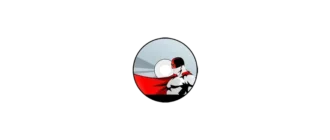Данное приложение является простейшим инструментом, позволяющим всего в 3 клика создать загрузочную флешку с любой операционной системой, включая продукт от Microsoft или Linux. В ходе этой статьи будет подробно рассказано, как пользоваться программой, а по завершении инструкции мы предоставим пользователю возможность бесплатно скачать Rufus на русском языке для Windows 10 64-Bit.
Описание и возможности
Перед тем как перейти к практике, мы предлагаем рассмотреть возможности программы, а также различные дополнительные функции:
- Поддерживается запись на съемный накопитель таких операционных систем, как Windows XP, 7, 8, 10 или Linux.
- Пользователь может устанавливать схему раздела.
- Задаются параметры форматирования. Мы ставим метку тома, файловую систему, а также размер кластера.
- Поддерживается режим быстрого форматирования.
- Предоставлена возможность создавать расширенную метку и значок устройства.
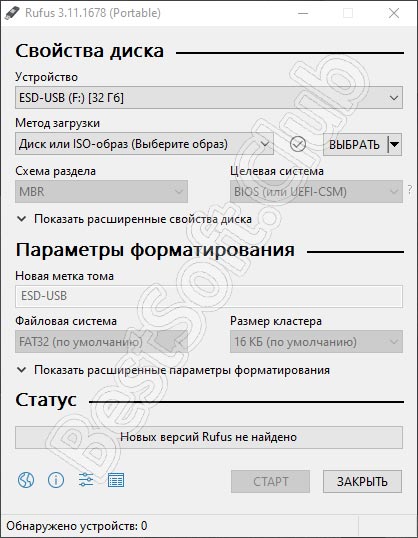
Теперь, когда мы рассмотрели функции программы, давайте переходить непосредственно к инструкции по ее использованию.
Как пользоваться
Сначала поговорим о том, как бесплатно загрузить приложение для Windows 10, а потом в виде подробной пошаговой инструкции посмотрим, как с ним правильно работать.
Загрузка и установка
Сначала перейдите в самый конец этой странички и там при помощи кнопки загрузите нужный нам файл. После этого действуйте вместе с нами:
- Распаковываем архив, а потом извлекаем из него нужный объект.
- Запускаем файл программы от имени администратора. Для этого необходимо сделать правый клик мышью на инсталляторе, а потом из контекстного меню выбрать соответствующий пункт.
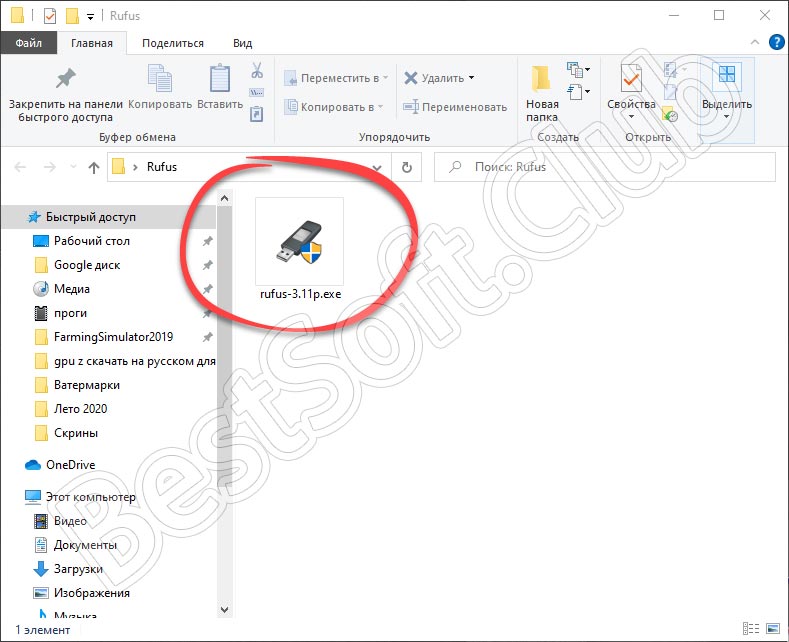
- Откроется еще одно небольшое окошко, в котором нам предложат автоматически проверять наличие новой версии Rufus. Естественно, соглашаемся, кликнув по кнопке Да.
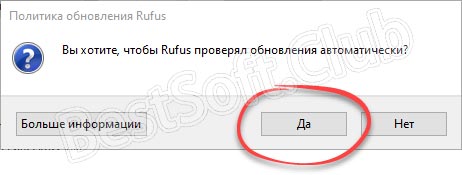
После этого приложение запустится. Давайте рассмотрим, как с его помощью создать загрузочную флешку Windows 10 64-Bit.
Инструкция по работе
Итак, для того чтобы записать нашу операционную систему на съемный накопитель необходимо поступить следующим образом:
- Запускаем программу, опять же, от имени администратора.
- Жмем по кнопке, которую мы отметили на скриншоте ниже. В результате откроется проводник Windows и уже в нем мы должны будем указать путь к файлу образа.
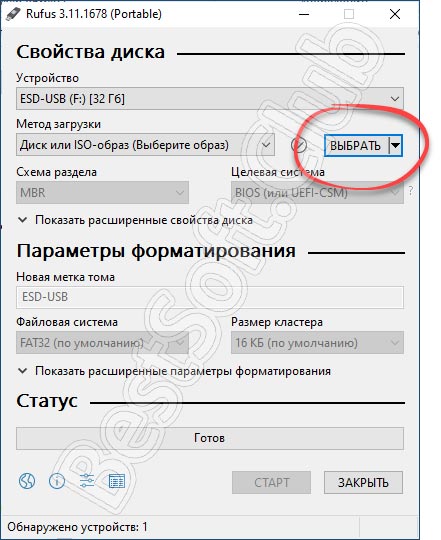
- Дальше убеждаемся в том, что в целевом поле (отмечено цифрой 1) выбрана наша флешка. Запускаем процесс записи, кликнув по кнопке с надписью Старт.
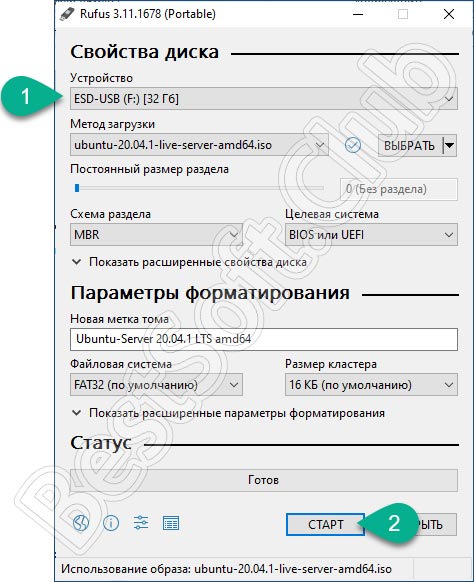
- После этого начнется запись операционной системы на наш накопитель. Ждем, пока этот процесс будет завершен.
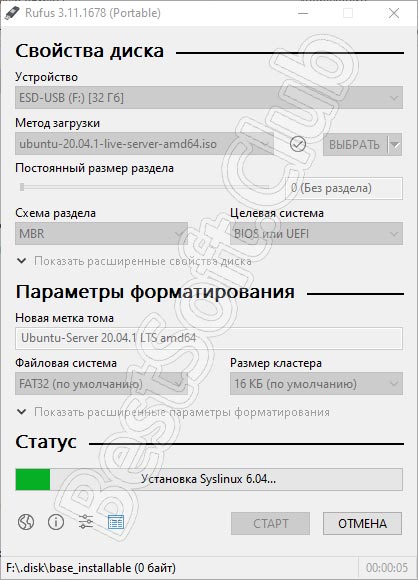
В нашем случае установка на флешку была показана на примере Linux. С любой другой операционной системой, включая Windows 10, все делается точно так же.
Достоинства и недостатки
Рассмотрим положительные и отрицательные особенности данного приложения по сравнению с его аналогами:
Плюсы:
- Минимальное количество различных дополнительных опций. Все делается автоматически и пользователю достаточно лишь выбрать образ, а также установочный накопитель.
- Программа на 100% переведена на русский язык.
- Это полностью бесплатное приложение.
- Радует отличное быстродействие.
Минусы:
- По сравнению с другими более продвинутыми программами, тут не очень много дополнительных возможностей.
Похожие приложения
Также давайте рассмотрим список программ, способных заменить Rufus:
- Etcher.
- WinToUSB.
- Win32 Disk Imager.
- Universal USB Installer.
- WinSetupFromUSB.
- UNetbootin.
- DiskMaker X.
- Install Disk Creator.
Системные требования
Также рассмотрим системные требования программы:
- ЦП: 1 ГГц и выше.
- Оперативная память: от 512 Мб.
- Пространство на жестком диске: кот 10 Мб.
- Платформа: Microsoft Windows 10 64-Bit.
Скачать
Загрузить последнюю русскую версию программы, о которой мы сегодня говорили, можно по расположенной ниже кнопке.
| Разработчик: | Pete Batard/Akeo |
| Платформа: | Microsoft Windows 32/64 Бит |
| Язык: | Русский |
| Лицензия: | Бесплатно |
Видеообзор
Данное видео позволит познакомиться с программой поближе.
Вопросы и ответы
На этом наша подробная пошаговая инструкция закончена. Если в процессе ее прочтения возникли вопросы, обращайтесь с ними к нам, воспользовавшись формой обратной связи. При поступлении конструктивных сообщений мы обязательно откликнемся и поможем в той или иной ситуации.